
时间:2021-02-19 08:38:10 来源:www.win10xitong.com 作者:win10
我们在操作电脑系统的过程中可能就会遇到Win10系统硬盘磁盘碎片怎么清理的问题,新手用户往往在遇到Win10系统硬盘磁盘碎片怎么清理情况的时候就束手无策了,不知道如何是好,如果你也因为这个Win10系统硬盘磁盘碎片怎么清理的问题而困扰,我们大家只需要这样操作:1、双击打开"这台电脑"。2、再双击打开c盘就解决了。下面我们一起来看看非常详细的Win10系统硬盘磁盘碎片怎么清理的的详细处理方式。
小编推荐系统下载:萝卜家园Win10专业版
具体操作步骤如下:
第一步:双击打开这台计算机。

第二步:双击打开c盘。
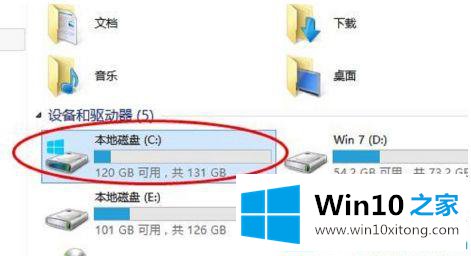
第三步:单击上面菜单中的“管理”,然后单击“优化”。
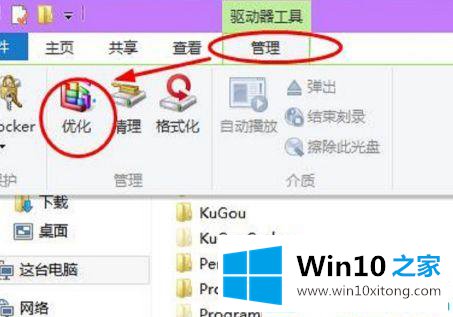
步骤4:然后将打开优化驱动器的对话框。这是整理win10系统磁盘碎片的地方。选择一个磁盘,如c盘,然后单击“优化”。
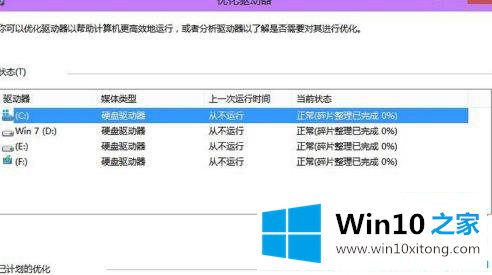
第五步:然后,系统会分析c盘的磁盘碎片并进行碎片整理。
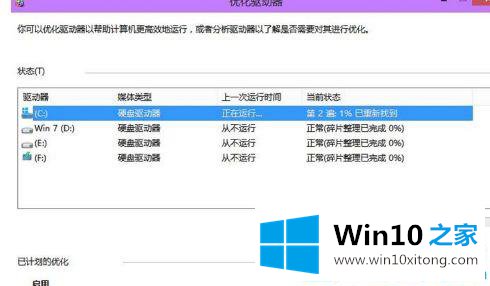
我上面给你介绍的是如何清理Win10系统硬盘碎片的详细步骤。需要清理的用户可以按照以上步骤操作,希望对大家有帮助。
到这里,Win10系统硬盘磁盘碎片怎么清理的详细处理方式就给大家说到这里了,我们高兴能够在这里帮助到你。